При деплое Docpad-сайта на GitHub Pages столкнулся с некоторыми проблемами.
- Проблема с абсолютными путями: докпад по-умолчанию использует пути к ресурсам от корня домена, а на GH Pages url проекта будет выглядеть так
http://username.github.io/repository/. Т.е. сайт находится в папке, а не в корне, и все пути к ресурсам недействительны. Конечно, можно купить собственное доменное имя, но это не мой случай. Нужно, чтобы на локалхосте url оставались абсолютными, а при деплое заменялись с учетом папки, в которую сайт деплоится. - Плагин для деплоя не заработал сразу и без настроек, как обещает разработчик.
- Добавлено 6 мая 2018: деплой из командной строки сломался после включения двухфакторной аутентификации на Гитхабе.
Так как у меня не всё прошло гладко и очевидно, решил написать эту инструкцию.
Проблема с абсолютными путями
Сначала разберёмся с абсолютными путями в докпаде.
Установим плагин Get Url Plugin for DocPad.
Если ещё не создана, сделаем в конфиге докпада переменную @site.url:
templateData:
site:
# The production url of our website. Used in sitemap and rss feed
url: "http://paulradzkov.github.io/docpad-simpleblog"
И добавим отдельную конфигурацию для «development» окружения:
# =================================
# Environments
environments:
development:
templateData:
site:
url: 'http://localhost:9778'
Эта переменная — @site.url — будет подставляться префиксом ко всем путям и ссылкам в зависимости от того, работаем мы на локалхосте или выкатываем сайт на хостинг.
Теперь нужно добавить хелпер «@getUrl()» ко всем «href» и «src» в шаблоне, в документах — везде, где встречаются абсолютные пути.
Например, было:
<!-- DocPad Styles + Our Own -->
<%- @getBlock("styles").add(@site.styles).toHTML() %>
<script src="/vendor/modernizr.js"></script>
Стало:
<!-- DocPad Styles + Our Own -->
<%- @getBlock("styles").add(@getUrl(@site.styles)).toHTML() %>
<script src="<%= @getUrl('/vendor/modernizr.js') %>"></script>
Было:
<ul class="nav-list">
<li><a href="/"><span>Blog</span></a></li>
<li><a href="/docs"><span>Documentation</span></a></li>
<li><a href="https://github.com/paulradzkov/docpad-simpleblog/issues"><span>Issues</span></a></li>
<li><a href="https://github.com/paulradzkov/docpad-simpleblog"><span>Source Code</span></a></li>
</ul>
Стало:
<ul class="nav-list">
<li><a href="<%= @getUrl('/') %>"><span>Blog</span></a></li>
<li><a href="<%= @getUrl('/docs') %>"><span>Documentation</span></a></li>
<li><a href="https://github.com/paulradzkov/docpad-simpleblog/issues"><span>Issues</span></a></li>
<li><a href="https://github.com/paulradzkov/docpad-simpleblog"><span>Source Code</span></a></li>
</ul>
Было:
<ul class="meta-data">
<li class="comments">
<a href="<%= @document.path %>#disqus_thread" data-disqus-identifier="<%= @document.disqusid %>" >Комментарии</a>
</li>
<li class="tags-list">
<% for tag in @document.tags : %>
<a class="label-tag" href="<%= @getTagUrl(tag) %>"><%= tag %></a>
<% end %>
</li>
</ul>
Стало:
<ul class="meta-data">
<li class="comments">
<a href="<%= @getUrl(@document.path) %>#disqus_thread" data-disqus-identifier="<%= @document.disqusid %>" >Комментарии</a>
</li>
<li class="tags-list">
<% for tag in @document.tags : %>
<a class="label-tag" href="<%= @getUrl(@getTagUrl(tag)) %>"><%= tag %></a>
<% end %>
</li>
</ul>
И так далее.
Теперь, когда мы запускаем docpad run, ко всем путям подставляется @site.url из девелоперского окружения — http://localhost:9778. А когда docpad run --env static, переменная @site.url равна нашему продакшен пути.
Деплой на GitHub Pages
В репозитории создадим ветку «gh-pages». По инструкции это должна быть пустая ветка без истории, но об этом в дальнейшем позаботится плагин для деплоя.
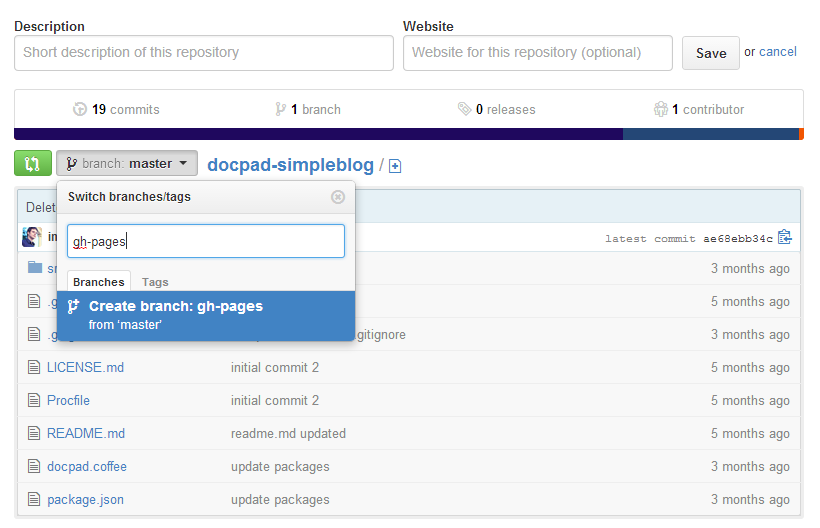
gh-pages»Установим GitHub Pages Deployer Plugin for DocPad.
При попытке выполнить docpad deploy-ghpages --env static у меня появляется ошибка:
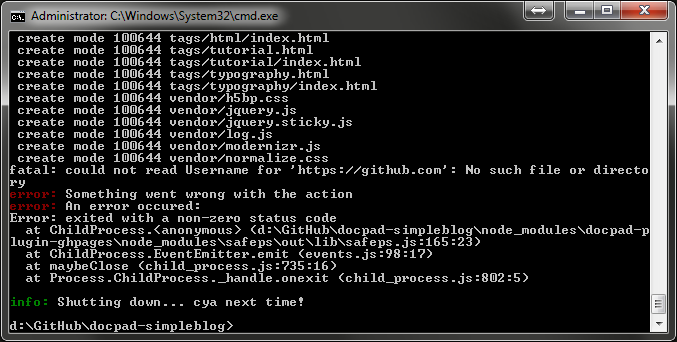
could not read Username for ’http://github.com’: No such file or directoryПлагин не смог соединиться с моим аккаунтом на гитхабе. Чтобы показать плагину правильный путь с логином и паролем, добавим новый «remote» для репозитория. Для этого в консоли git выполним:
git remote add deploy https://login:password@github.com/repo_owner/repo_name.git
Где «deploy» — это название удаленного репозитория. Можно выбрать любое, но переопределять «origin» я бы не советовал: у меня от этого локальная копия репозитория потеряла связь с Гитхабом.
«login» и «password» — данные вашего аккаунта на Гитхабе.
«github.com/repo_owner/repo_name.git» — путь к репозиторию проекта, в котором у вас есть права на запись. Это не обязательно должен быть ваш репозиторий, если вы коллаборатор, и у вас есть доступ на запись — вы можете деплоить туда проект.
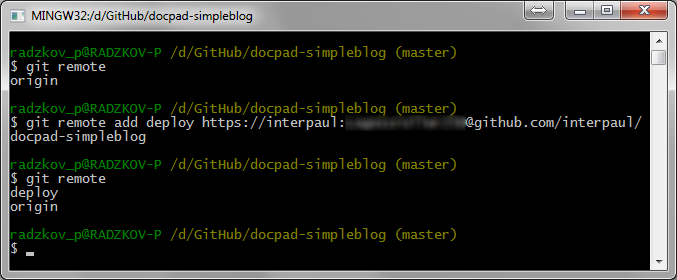
А в конфиге докпада пропишем настройки для плагина:
# Plugins configurations
plugins:
ghpages:
deployRemote: 'deploy'
deployBranch: 'gh-pages'
Теперь можно выкатывать сайт:
docpad deploy-ghpages --env static
Двухфакторная аутентификация
Добавлено 6 мая 2018
Когда я включил двухфакторную аутентификацию на Гитхабе, деплой из командной строки перестал работать. Чтобы починить, вместо вашего пароля в настройках remote нужно подставить сгенерированный токен. Сгенерируйте его по этой инструкции. Если кратко:
- На Гитхабе кликните по вашему аватару, потом Settings → Developer settings → Personal access tokens → Generate new token.
- Дайте токену любое имя, например, «Mac terminal» или «Windows cmd».
- Поставьте уровень доступа repo.
- Нажмите Generate token.
- Скопируйте полученный токен. Когда вы уйдете с этой страницы, токен уже нельзя будет посмотреть.
Вам нужно добавить новый «remote» (или заменить существующий) с токеном вместо пароля:
git remote add deploy https://login:token@github.com/repo_owner/repo_name.git
И всё снова заработает.